Linux ssh访问Github相关配置
如果在Linux terminal中执行git相关代码时如果遇到 Error:permission denied(PublicKey)相关报错,那么可能就是你的ssh访问GitHub的配置没有配置好。下面介绍ssh 访问Github的配置:
大概流程:
首先在用户机上生成ssh 公钥,然后将这个公钥添加到客户机的ssh-agent,最后就是把这个公钥添加到你的GIthub账户里。你需要做的就是下面三步:
1.生成ssh公钥
2.将公钥添加到ssh-agent
3.将公钥添加到你的Github账户(如果没有的话,申请一个就可以啦)
这样流程结束之后,就相当于告诉Github那边说我的客户机以后会在Github上面下载一些资源,我现在过来登记一下。
具体执行步骤:
1.确保自己安装了ssh。
在终端执行输入ssh,如果能显示如下图1-1,则表示自己安装了ssh。如果提示No command”ssh“之类的,则表明还没有安装ssh。执行命令如下指令,等待安装成功ssh。
sudo apt-get install ssh 或者 sudo apt-get installopenssh-client 
2.生成公钥。
可以先检查自己系统上是否已经有ssh公钥,如果有则可以不用再次生成,当然可以生成后覆盖掉原来的。执行下指令:
$ cd ~/.ssh
$ ls.ssh默认在根目录下面,"~/表示根目录"。ls列出来.ssh 目录下的文件及文件夹。如果显示出的文件中包含id_dsa或者id_rsa,其中后缀名为”.pub“文件就是公钥文件。
如果没有该文件,则需要生成ssh公钥,执行如下指令:
$ ssh-keygen
可以再次安装上面的方式查看是否已经成功生成公钥。
3.将公钥添加到代理ssh-agent,执行指令:
$ eval $(ssh-agent -s)
$ ssh-add -l两条指令执行完都会显示内容,内容大概如图1-2,1-3下:


至此完成了ssh-agent的添加。ssh-add-l 指令执行完之后返回的时公钥通过md5码转化算法对应的MD5码。
4.添加自己的公钥到自己的Github账户上。
在.ssh文件目录下执下指令,注意要查看自己”.pub“后缀名的文件名时什么,我是id_rsa.pub 所以cat后面要跟存放公钥的文件名。
$ cat id_rsa.pub
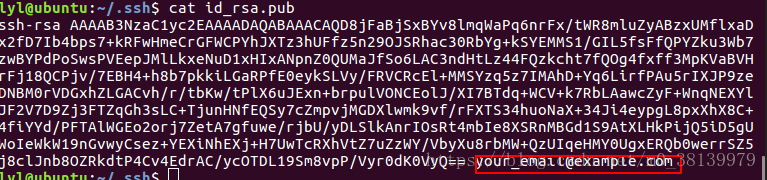
则会显示出自己系统的ssh公钥,如图1-4.从ssh-rsa开始复制到最后,红色框框出部分应该粘贴后改为自己注册Github时使用的邮箱账号。
网页打开Github,登录自己的账号。
然后点击右上角找到图1-5中位置,之后点击Settings,在弹出窗口左侧列表中找到SSH and GPG keys,出现如图1-6所示:

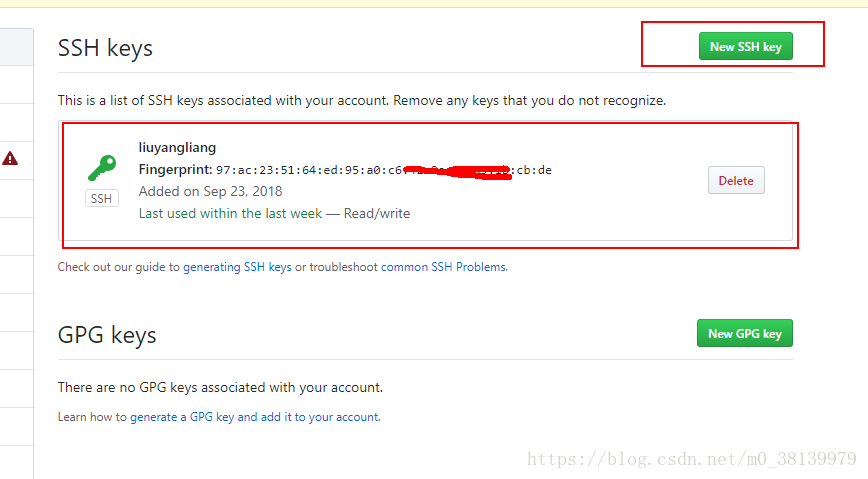
点击New SSH key,将刚才复制的公钥粘贴到出现的文本输入框中,将邮箱改为自己的邮箱,点击确认即可。这时候弹出如图1-6中下民的Fingerprint(指纹),你会发现和自己的刚才系统上看到的md5码一致。
完成以上4个步骤就可以完成ssh访问github的访问配置。